- Eroarea Canon B200 apare de obicei din cauza cartușelor problematice. Astfel, o soluție evidentă ar fi înlocuirea lor.
- Dar acest lucru nu garantează întotdeauna rezoluția, deoarece eroarea de imprimantă Canon B200 poate fi declanșată și de probleme legate de capul de imprimare.
- Puteți încerca oricând să vă curățați capul de imprimare sau chiar să-i schimbați puțin poziția pentru a vedea dacă dispare eroarea Canon B200.
- O soluție la fel de rapidă a erorilor Canon B200 este de a deconecta sau opri imprimanta. Nu uitați să verificați dacă există blocaje de hârtie!

Acest software va repara erorile obișnuite ale computerului, vă va proteja de pierderea fișierelor, malware, defecțiuni hardware și vă va optimiza computerul pentru performanțe maxime. Remediați problemele PC-ului și eliminați virușii acum în 3 pași simpli:
- Descărcați Restoro PC Repair Tool care vine cu tehnologii brevetate (brevet disponibil Aici).
- Clic Incepe scanarea pentru a găsi probleme cu Windows care ar putea cauza probleme PC.
- Clic Repara tot pentru a remedia problemele care afectează securitatea și performanța computerului
- Restoro a fost descărcat de 0 cititori luna aceasta.
Imprimarea documentelor este simplă Windows 10, dar uneori pot apărea probleme cu imprimanta.
Mulți utilizatori au raportat că au primit eroarea Canon B200 pe imprimantele lor, așa că să vedem cum o putem remedia. Mai jos veți găsi ghidul pas cu pas.
Cum pot remedia eroarea Canon B200?
- Înlocuiți cartușele problematice
- Scoateți și curățați capul de imprimare
- Reinstalați capul de imprimare
- Verificați dacă există obstacole
- Opriți imprimanta și deschideți capacul de imprimare
- Înlocuiți suportul rezervorului
- Apăsați butoanele de pornire și copiere
- Pași pentru remedierea erorii B200 pe Canon MX850 [Cazuri particulare]
1. Înlocuiți cartușele problematice

Eroarea B200 apare de obicei din cauza cartușelor problematice și una dintre cele mai simple modalități de a remedia această problemă este înlocuirea acestora cu altele adecvate.
Pentru instrucțiuni detaliate despre modul de schimbare a cartușului, asigurați-vă că verificați manualul imprimantei și că acordați atenție selectării unuia compatibil.
⇒ Obțineți aici consumabile uimitoare de cerneală Canon
După înlocuirea cartușului problematic, verificați dacă problema este rezolvată.
2. Scoateți și curățați capul de imprimare

Potrivit utilizatorilor, eroarea B200 poate apărea din cauza problemelor cu cap de imprimare, iar un lucru pe care îl puteți încerca este să scoateți capul de imprimare și să îl curățați.
Pentru instrucțiuni detaliate despre cum să eliminați capul de imprimare, vă sugerăm insistent să verificați manualul imprimantei.
După ce ați curățat capul de imprimare, asigurați-vă că este complet uscat înainte de al pune din nou în imprimantă.
Unii utilizatori sugerează, de asemenea, să curățați conectorii capului de imprimare cu sfaturi și alcool, așa că vă recomandăm să încercați acest lucru.
Înainte de a porni imprimanta, asigurați-vă că conectorii sunt complet uscați.
Utilizatorii sugerează, de asemenea, să apăsați rapid butonul de pornire pentru a porni modul de repornire pe imprimantă, deci este posibil să doriți să încercați să faceți acest lucru.
3. Reinstalați capul de imprimare

O modalitate de a remedia eroarea B200 este să vă reinstalați capul de imprimare. După ce ați pus din nou capul de imprimare, opriți imprimanta și lăsați-o oprită câteva minute.
După aceea, reporniți imprimanta și verificați dacă problema este rezolvată.
4. Verificați dacă există obstacole

Uneori, pot exista obstacole în imprimanta dvs. care provoacă această problemă.
Pentru a remedia această problemă, trebuie să opriți imprimanta, să scoateți hârtia și să verificați dacă există obstacole.
Dacă se constată obstacole, scoateți-le și reporniți imprimanta.
Consultați cele mai bune software de gestionare a imprimantei pentru a optimiza performanța.
5. Opriți imprimanta și deschideți capacul de imprimare
Aceasta este o soluție neobișnuită, dar funcționează în conformitate cu unii utilizatori. Mai întâi, trebuie să opriți imprimanta.
După aceea, deschideți capacul de imprimare și reporniți imprimanta. Cartușele vor începe să se deplaseze spre stânga.
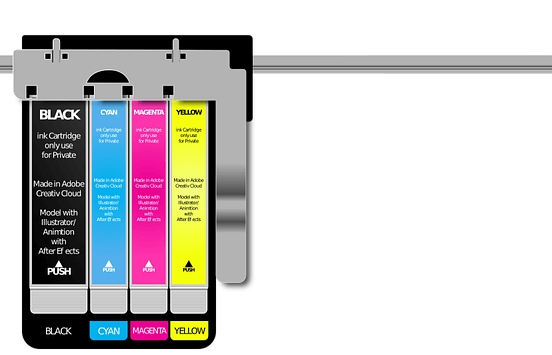
Rulați o scanare a sistemului pentru a descoperi erori potențiale

Descărcați Restoro
Instrument de reparare PC

Clic Incepe scanarea pentru a găsi problemele Windows.

Clic Repara tot pentru a remedia problemele cu tehnologiile brevetate.
Rulați o scanare PC cu Restoro Repair Tool pentru a găsi erori care cauzează probleme de securitate și încetinesc. După finalizarea scanării, procesul de reparare va înlocui fișierele deteriorate cu fișiere și componente Windows noi.
Înainte ca cartușele să ajungă pe partea stângă, închideți capacul imprimantei și lăsați imprimanta pornită.
Asigurați-vă că închideți capacul de imprimare după ce cartușele trec pe jumătate în partea stângă.
După aceasta, imprimanta va începe să funcționeze normal. Această soluție ar putea fi puțin dificilă de realizat, dar ar trebui să o puteți face după câteva încercări.
6. Înlocuiți suportul rezervorului
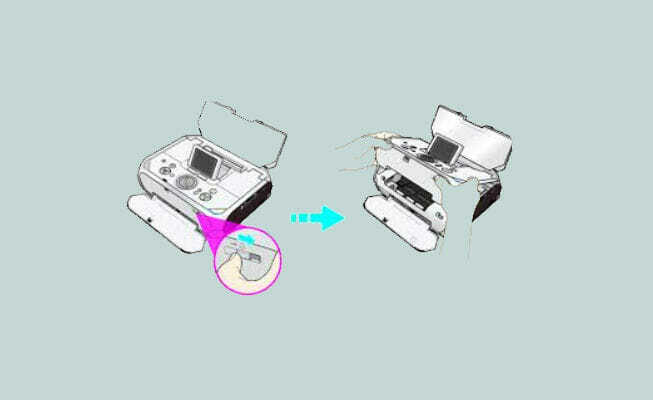
Uneori, puteți remedia problema pur și simplu înlocuind suportul rezervorului. Cumpărați unul nou și înlocuiți-vă suportul de rezervor actual.
Înainte de a înlocui suportul rezervorului, verificați manualul de instrucțiuni pentru instrucțiuni detaliate.
7. Apăsați butoanele de pornire și copiere

Puțini utilizatori au raportat că puteți rezolva această problemă pur și simplu apăsând pe Putere și Copie butoanele simultan de câteva ori.
După aceasta, imprimanta ar trebui să pornească și trebuie doar să efectuați o verificare a duzei, curățarea profundă și alinierea imprimantei.
Nu este necesar să efectuați acești pași, dar îi puteți face dacă doriți.
8. Deconectați imprimanta

Mai mulți utilizatori au raportat că au rezolvat această problemă pur și simplu deconectând imprimanta.
Acum s-ar putea să nu funcționeze pentru toată lumea, dar nu este rău să o încercați.
Pași pentru remedierea erorii B200 pe Canon MX850
Dacă întâmpinați acest cod de eroare pe acest model de imprimantă, iată cum îl puteți remedia.
1. Mutați capul de imprimare spre stânga
Potrivit utilizatorilor, puteți rezolva această problemă pur și simplu mutând capul de imprimare spre stânga.
Utilizatorii au raportat că au mutat manual capul de imprimare spre stânga și apoi au apăsat butonul de alimentare de mai multe ori până când imprimanta a început să funcționeze.
Nu știm dacă această soluție funcționează, dar ați putea să o încercați, doar aveți grijă când o faceți.
2. Apăsați în continuare butoanele Pornit și Acasă

Utilizatorii au raportat că au remediat eroarea B200 pe imprimanta MX850 prin simpla apăsare a PE și Acasă butoane.
După ce ați apăsat butoanele de aproximativ 10 ori, imprimanta a început să funcționeze din nou.
3. Opriți imprimanta și încercați să imprimați

Puțini utilizatori au raportat că au rezolvat această problemă pur și simplu oprind imprimanta și încercând să imprime din nou.
După ce încercați să imprimați, veți primi un mesaj că imprimanta dvs. este offline și vi se va cere dacă doriți să reluați.
presa Relua, porniți imprimanta și va începe imprimarea. Nu știm dacă aceasta este o soluție permanentă, dar măcar puteți încerca.
Tun eroare B200 vă poate împiedica să imprimați, dar ar trebui să îl puteți remedia utilizând una dintre soluțiile noastre.
Care a funcționat pentru tine? Simțiți-vă liber să ne împărtășiți experiența dvs. prin secțiunea de comentarii de mai jos.
 Încă aveți probleme?Remediați-le cu acest instrument:
Încă aveți probleme?Remediați-le cu acest instrument:
- Descărcați acest instrument de reparare a computerului evaluat excelent pe TrustPilot.com (descărcarea începe de pe această pagină).
- Clic Incepe scanarea pentru a găsi probleme cu Windows care ar putea cauza probleme PC.
- Clic Repara tot pentru a remedia problemele cu tehnologiile brevetate (Reducere exclusivă pentru cititorii noștri).
Restoro a fost descărcat de 0 cititori luna aceasta.
întrebări frecvente
Există multe erori posibile ale imprimantei, deci ar trebui să verificați codul specific și descrierea acestuia. Una dintre cele mai frecvente este Imprimanta nu răspunde și iată un ghid rapid pentru a-l repara.
Există multe motive care pot determina oprirea serviciului date corupte în spooler/ tava de imprimare la o conexiune slabă între computer și imprimantă.
Eroarea imprimantei Canon B200 apare de obicei din cauza cartușelor problematice, așa că începeți prin a le înlocui. Dacă acest lucru nu rezolvă problema, consultați pagina noastră ghid pas cu pas.

